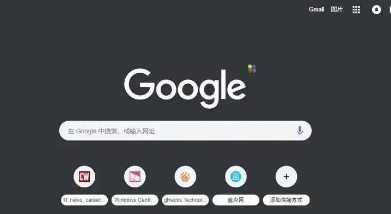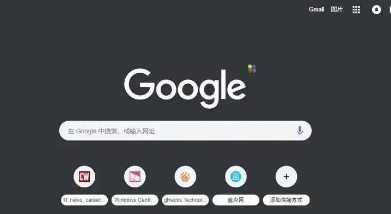
在 Chrome 浏览器中设置默认页面,可按以下步骤进行操作。首先,打开 Chrome 浏览器,在浏览器界面的右上角,找到并点击三个竖点组成的菜单图标。接着,在弹出的下拉菜单中,选择“设置”选项。进入设置页面后,在左侧栏中找到“启动时”相关设置项。在这里,你可以看到“打开特定页面或一组页面”的选项,点击其右侧的“添加新页面”按钮。此时,会弹出一个输入框,你可以在其中输入你想要设置为默认页面的网址,然后点击“确定”。若你还想添加多个默认页面,可重复上述添加步骤。全部设置完成后,关闭设置页面即可。这样,当你下次打开 Chrome 浏览器时,就会自动显示你设置的默认页面了。